Drobo 5N NAS im Test - Einfache Bedienung, hohe Sicherheit und Flexibilität. (4/8)
Das Drobo Dashboard
Das Drobo Dashboard ist die Konfigurationsöberfläche für die Drobo-NAS-Geräte. Die Software arbeitet unter Windows oder IOS. Eine Linux-Version
ist nicht verfügbar, so dass ein Drobo in einer reinen Linux-Umgebung nur schwer einzusetzen ist. Die Drobo-NAS benutzen auch keine der typischen Webkonfigurationsoberflächen, die man von anderen Systemen kennt, so dass man
immer auf das Drobo-Dashboard zurückgreifen muss.
Startet man die Software werden alle angeschlossenen Drobo Geräte automatisch erkannt. Auch das kann eine gewisse Zeit in Anspruch
nehmen. Sollte ein Drobo-Gerät nicht gefunden werden kann man es direkt über eine IP-Adresse hinzufügen.
Besonders positiv fällt direkt auf, das sich das Drobo Dashboard vollautomatisch um Updates kümmert. Bevor wir irgend etwas tun konnten,
wurde erst einmal das Drobo Dashboard und auch die Firmware des Drobo NAS auf den neusten Stand gebracht. Komplett ohne Zutun des Users.

Das Drobo-Dashboard unterstützt einen, parallel zur LED Anzeige am Gerät, beim Einrichten des Systems. Wie zuvor erwähnt werden hier aber
zusätzlich detaillierte
Statusmeldungen angeben. Im Dashboard sieht man dabei immer ein Bild es Drobo selbst, mit den passenden Statusanzeigen.
So wird im folgenden Bild zum Beispiel angezeigt, dass man eine weitere HDD einlegen soll. Das kann der Fall sein, wenn die Kapazität erschöpft ist
oder wie in unserem Fall, wenn eine HDD zu wenig eingesetzt ist.
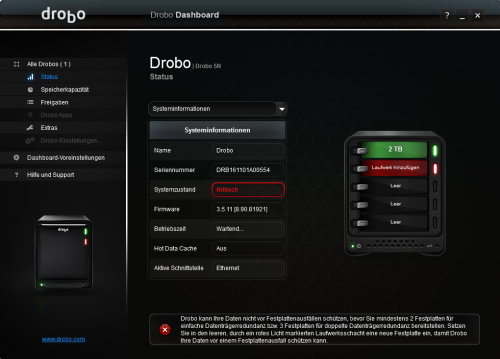
Ist ein System einsatzbereit, dann wird jedes angeschlossene und erkannte Drobo in einer Übersicht angezeigt und mit einer grünen Status LED versehen. Das
Dashboard verwaltet also gleichzeitig alle angeschlossenen Drobo NAS in einer einzigen Software.

Klickt man auf ein spezielles angeschlossenes NAS wie eben unser Drobo 5N, so wird der Status des NAS im Detail angezeigt Auf der Übersicht
ist dabei zu sehen welche HDDs mit welcher Kapazität wo eingesetzt sind und wie ihr Status aktuell aussieht.

Über das Menu lassen sich dann weitere Ansichten auswählen. Zum Beispiel wie viel Kapazität auf dem Drobo zur Verfügung steht, wie
viel
bereits genutzt wird, oder auch wie sich die Gesamtkapazität aller HDDs auf die verschiedenen Bereiche Daten, Erweiterung, Datenschutz verteilt.


Über das Dashboard wird natürlich noch einiges mehr eingestellt, das für den reibungslosen Betrieb erforderlich ist. So werden hier
die verschiedenen Freigaben oder User angelegt, ein Admin Passwort vergeben und auch die Arbeitsgruppe für die Windows Umgebung angelegt.
Zusätzlich stehen auch Optionen wie manuelle Software Updates, das Herunterfahren oder Neustarten des NAS, das komplette Zurücksetzen
des NAS und weitere Basiseinstellungen zur Auswahl.
Insgesamt beschänkt sich die Anzahl der Angaben die man zum Einrichten des NAS erledigen muss aber auf ein absolutes Minimum, so das
rein von der Softwareseite alles sicherlich in 10 Minuten erledigt ist.


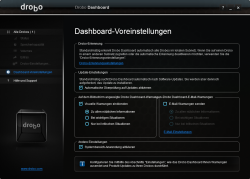

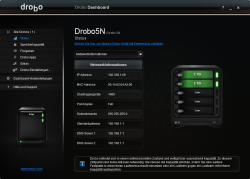
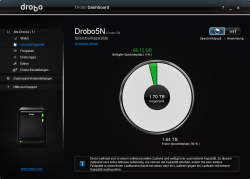

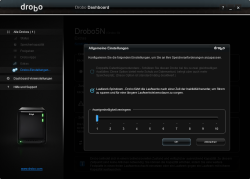
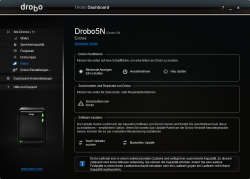
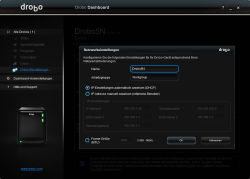
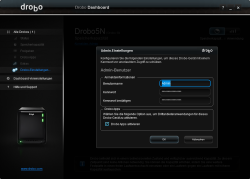




 KING DEALS! Jetzt bis zu 60% auf Top-Hardware von Markenherstellern sparen!
KING DEALS! Jetzt bis zu 60% auf Top-Hardware von Markenherstellern sparen!  KING DEALS! Jetzt bis zu 60% auf Top-Hardware von Markenherstellern sparen!
KING DEALS! Jetzt bis zu 60% auf Top-Hardware von Markenherstellern sparen!